
ಕೆಲವು ಸಂದರ್ಭಗಳಲ್ಲಿ, ಬಳಕೆದಾರರು Gmail ನಲ್ಲಿ ಇಮೇಲ್ ಅನ್ನು ಅಳಿಸುವ ಅಗತ್ಯವಿದೆ, ಆದರೆ ಇತರ Google ಸೇವೆಗಳೊಂದಿಗೆ ಭಾಗವಾಗಲು ಅವರು ಬಯಸುವುದಿಲ್ಲ. ಈ ಸಂದರ್ಭದಲ್ಲಿ, ನೀವು ಖಾತೆಯನ್ನು ಸ್ವತಃ ಉಳಿಸಬಹುದು ಮತ್ತು Gmail ಬಾಕ್ಸ್ ಅನ್ನು ಅದರಲ್ಲಿ ಸಂಗ್ರಹವಾಗಿರುವ ಎಲ್ಲಾ ಡೇಟಾದೊಂದಿಗೆ ಅಳಿಸಬಹುದು. ಈ ವಿಧಾನವನ್ನು ಕೆಲವೇ ನಿಮಿಷಗಳಲ್ಲಿ ಮಾಡಬಹುದು, ಏಕೆಂದರೆ ಇದರಲ್ಲಿ ಏನೂ ಸಂಕೀರ್ಣವಾಗಿಲ್ಲ.
Gmail ಅನ್ನು ಅಸ್ಥಾಪಿಸಿ
ಮೇಲ್ಬಾಕ್ಸ್ ಅನ್ನು ಅಳಿಸುವ ಮೊದಲು, ಈ ವಿಳಾಸವನ್ನು ನಿಮಗೆ ಅಥವಾ ಇತರ ಬಳಕೆದಾರರಿಗೆ ಇನ್ನು ಮುಂದೆ ಪ್ರವೇಶಿಸಲಾಗುವುದಿಲ್ಲ ಎಂಬುದನ್ನು ದಯವಿಟ್ಟು ಗಮನಿಸಿ. ಅದರಲ್ಲಿ ಸಂಗ್ರಹವಾಗಿರುವ ಎಲ್ಲಾ ಡೇಟಾವನ್ನು ಶಾಶ್ವತವಾಗಿ ಅಳಿಸಲಾಗುತ್ತದೆ.
- ನಿಮ್ಮ ಜಿಮಾಲೆ ಖಾತೆಗೆ ಲಾಗ್ ಇನ್ ಮಾಡಿ.
- ಮೇಲಿನ ಬಲ ಮೂಲೆಯಲ್ಲಿ, ಚೌಕಗಳೊಂದಿಗೆ ಐಕಾನ್ ಕ್ಲಿಕ್ ಮಾಡಿ ಮತ್ತು ಆಯ್ಕೆಮಾಡಿ ನನ್ನ ಖಾತೆ.
- ಲೋಡ್ ಮಾಡಿದ ಪುಟದಲ್ಲಿ, ಸ್ವಲ್ಪ ಕೆಳಗೆ ಸ್ಕ್ರಾಲ್ ಮಾಡಿ ಮತ್ತು ಹುಡುಕಿ ಖಾತೆ ಸೆಟ್ಟಿಂಗ್ಗಳು ಅಥವಾ ನೇರವಾಗಿ ಹೋಗಿ "ಸೇವೆಗಳನ್ನು ನಿಷ್ಕ್ರಿಯಗೊಳಿಸುವುದು ಮತ್ತು ಖಾತೆಯನ್ನು ಅಳಿಸುವುದು".
- ಐಟಂ ಹುಡುಕಿ ಸೇವೆಗಳನ್ನು ಅಳಿಸಿ.
- ಲಾಗಿನ್ ಮಾಡಲು ನಿಮ್ಮ ಪಾಸ್ವರ್ಡ್ ಅನ್ನು ನಮೂದಿಸಿ.
- ನೀವು ಈಗ ಸೇವೆಗಳ ತೆಗೆದುಹಾಕುವ ಪುಟದಲ್ಲಿದ್ದೀರಿ. ನಿಮ್ಮ Gmail ನಲ್ಲಿ ನೀವು ಪ್ರಮುಖ ಫೈಲ್ಗಳನ್ನು ಸಂಗ್ರಹಿಸಿದ್ದರೆ, ಅದನ್ನು ಮಾಡುವುದು ಯೋಗ್ಯವಾಗಿದೆ "ಡೇಟಾವನ್ನು ಡೌನ್ಲೋಡ್ ಮಾಡಿ" (ಇನ್ನೊಂದು ಸಂದರ್ಭದಲ್ಲಿ, ನೀವು ನೇರವಾಗಿ 12 ನೇ ಹಂತಕ್ಕೆ ಹೋಗಬಹುದು).
- ನಿಮ್ಮ ಕಂಪ್ಯೂಟರ್ಗೆ ಬ್ಯಾಕ್ಅಪ್ ಆಗಿ ಡೌನ್ಲೋಡ್ ಮಾಡಬಹುದಾದ ಡೇಟಾದ ಪಟ್ಟಿಗೆ ನಿಮ್ಮನ್ನು ವರ್ಗಾಯಿಸಲಾಗುತ್ತದೆ. ಅಗತ್ಯವಿರುವ ಡೇಟಾವನ್ನು ಗುರುತಿಸಿ ಮತ್ತು ಕ್ಲಿಕ್ ಮಾಡಿ "ಮುಂದೆ".
- ಆರ್ಕೈವ್ನ ಸ್ವರೂಪ, ಅದರ ಗಾತ್ರ ಮತ್ತು ರಶೀದಿಯ ವಿಧಾನವನ್ನು ನಿರ್ಧರಿಸಿ. ಗುಂಡಿಯೊಂದಿಗೆ ನಿಮ್ಮ ಕಾರ್ಯಗಳನ್ನು ದೃ irm ೀಕರಿಸಿ ಆರ್ಕೈವ್ ರಚಿಸಿ.
- ಸ್ವಲ್ಪ ಸಮಯದ ನಂತರ, ನಿಮ್ಮ ಆರ್ಕೈವ್ ಸಿದ್ಧವಾಗಲಿದೆ.
- ಸೆಟ್ಟಿಂಗ್ಗಳಿಗೆ ನಿರ್ಗಮಿಸಲು ಮೇಲಿನ ಎಡ ಮೂಲೆಯಲ್ಲಿರುವ ಬಾಣದ ಮೇಲೆ ಕ್ಲಿಕ್ ಮಾಡಿ.
- ಮತ್ತೆ ಹಾದಿಯಲ್ಲಿ ನಡೆಯಿರಿ ಖಾತೆ ಸೆಟ್ಟಿಂಗ್ಗಳು - ಸೇವೆಗಳನ್ನು ಅಳಿಸಿ.
- ಸುಳಿದಾಡಿ Gmail ಮತ್ತು ಅನುಪಯುಕ್ತ ಕ್ಯಾನ್ ಐಕಾನ್ ಕ್ಲಿಕ್ ಮಾಡಿ.
- ಪೆಟ್ಟಿಗೆಯನ್ನು ಪರಿಶೀಲಿಸುವ ಮೂಲಕ ನಿಮ್ಮ ಉದ್ದೇಶಗಳನ್ನು ಓದಿ ಮತ್ತು ದೃ irm ೀಕರಿಸಿ.
ಕ್ಲಿಕ್ ಮಾಡಿ Gmail ಅನ್ನು ಅಳಿಸಿ.

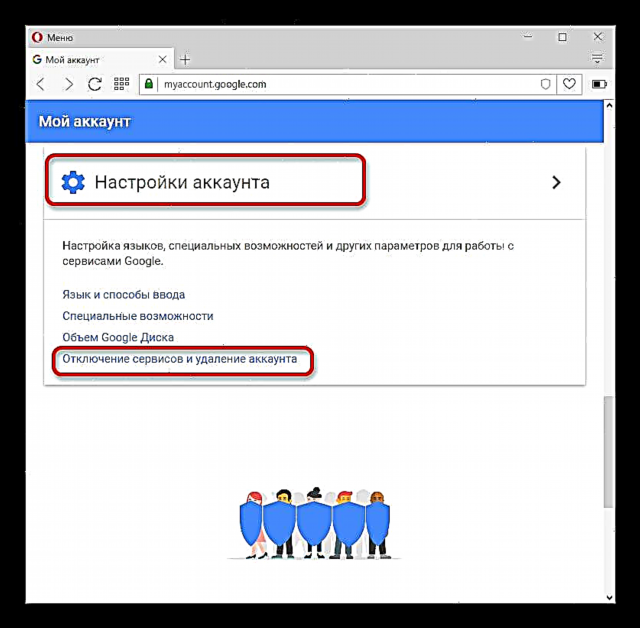


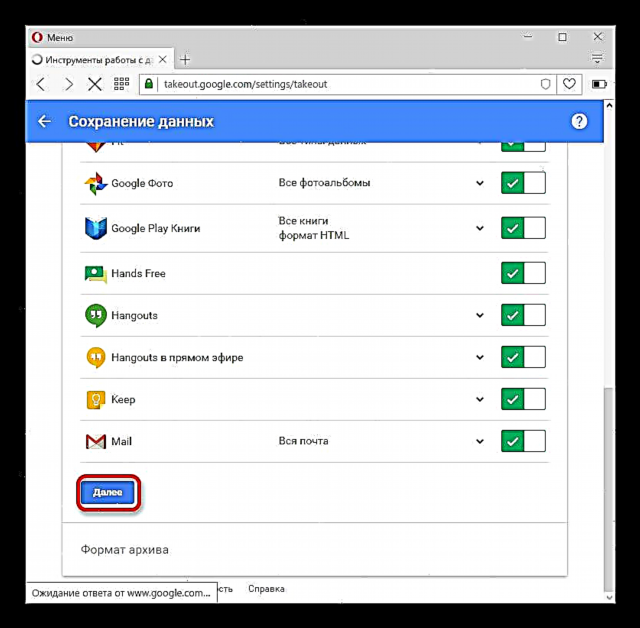
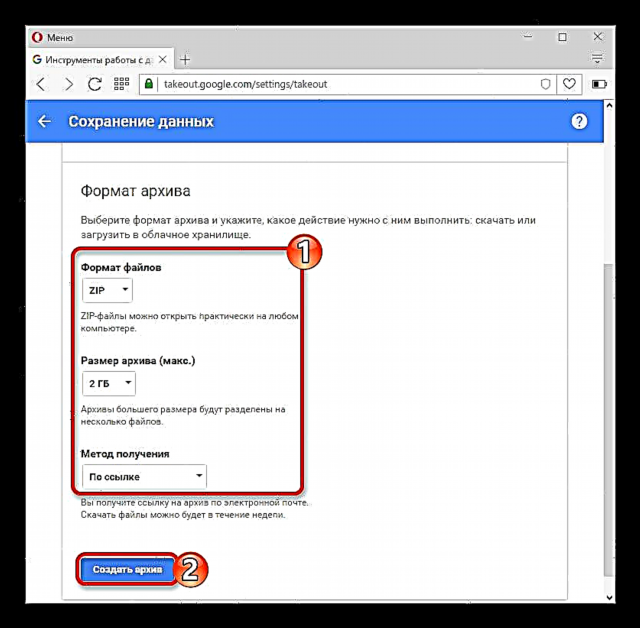

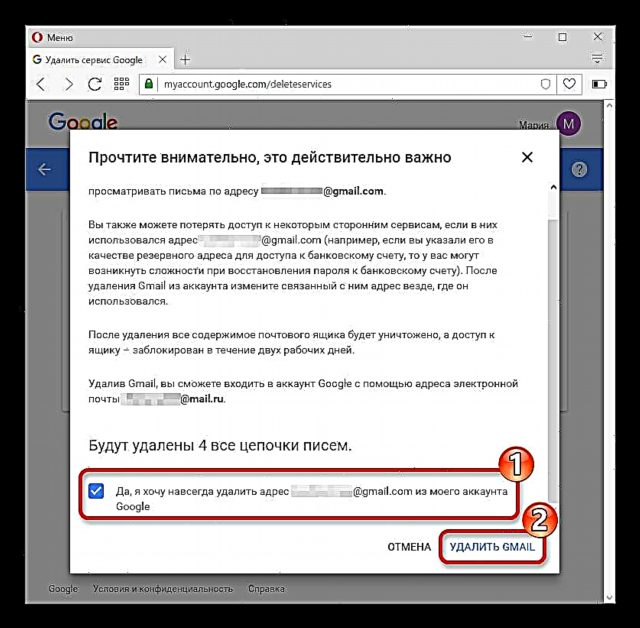
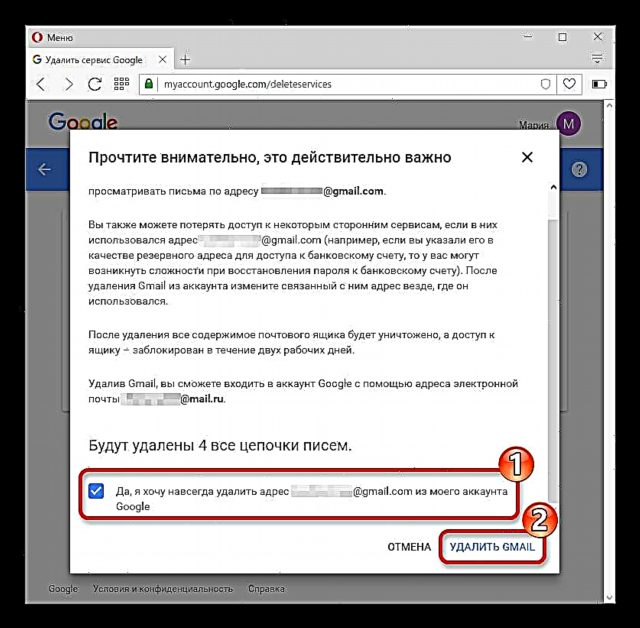
ನೀವು ಈ ಸೇವೆಯನ್ನು ಅಳಿಸಿದರೆ, ನಿರ್ದಿಷ್ಟಪಡಿಸಿದ ಬ್ಯಾಕಪ್ ಇಮೇಲ್ ಬಳಸಿ ನಿಮ್ಮನ್ನು ಖಾತೆಗೆ ಲಾಗ್ ಇನ್ ಮಾಡಲಾಗುತ್ತದೆ.
ಒಂದು ವೇಳೆ ನೀವು Gmail ಆಫ್ಲೈನ್ ಅನ್ನು ಬಳಸಿದರೆ, ನಂತರ ನೀವು ಬಳಸಿದ ಬ್ರೌಸರ್ನ ಸಂಗ್ರಹ ಮತ್ತು ಕುಕೀಗಳನ್ನು ಅಳಿಸಬೇಕು. ಉದಾಹರಣೆಯನ್ನು ಬಳಸಲಾಗುತ್ತದೆ ಒಪೇರಾ.
- ಹೊಸ ಟ್ಯಾಬ್ ತೆರೆಯಿರಿ ಮತ್ತು ಹೋಗಿ "ಇತಿಹಾಸ" - ಇತಿಹಾಸವನ್ನು ತೆರವುಗೊಳಿಸಿ.
- ತೆಗೆದುಹಾಕುವ ಆಯ್ಕೆಗಳನ್ನು ಕಾನ್ಫಿಗರ್ ಮಾಡಿ. ಎದುರಿನ ಪೆಟ್ಟಿಗೆಯನ್ನು ಪರೀಕ್ಷಿಸಲು ಮರೆಯದಿರಿ "ಕುಕೀಸ್ ಮತ್ತು ಇತರ ಸೈಟ್ ಡೇಟಾ" ಮತ್ತು "ಸಂಗ್ರಹಿಸಿದ ಚಿತ್ರಗಳು ಮತ್ತು ಫೈಲ್ಗಳು".
- ಕಾರ್ಯದೊಂದಿಗೆ ನಿಮ್ಮ ಕಾರ್ಯಗಳನ್ನು ದೃ irm ೀಕರಿಸಿ "ಭೇಟಿ ಇತಿಹಾಸವನ್ನು ತೆರವುಗೊಳಿಸಿ".
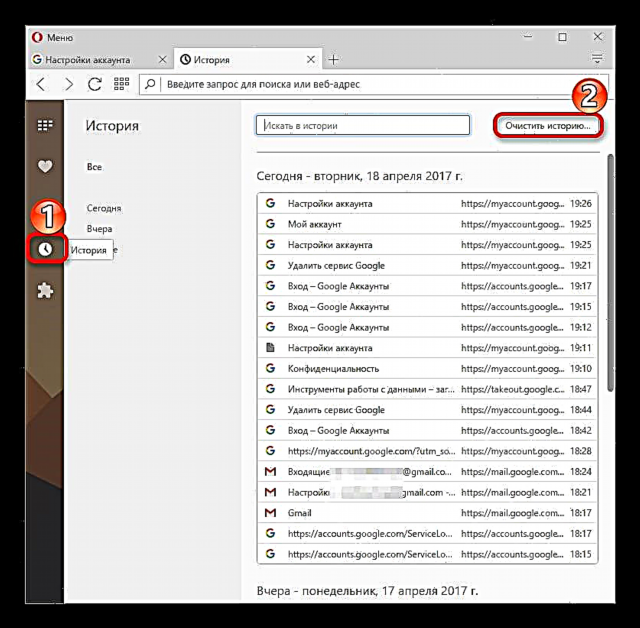

ನಿಮ್ಮ ಜಿಮಾಲೆ ಸೇವೆಯನ್ನು ಈಗ ಅಳಿಸಲಾಗಿದೆ. ನೀವು ಅದನ್ನು ಪುನಃಸ್ಥಾಪಿಸಲು ಬಯಸಿದರೆ, ಅದನ್ನು ವಿಳಂಬ ಮಾಡದಿರುವುದು ಉತ್ತಮ, ಏಕೆಂದರೆ ಕೆಲವೇ ದಿನಗಳಲ್ಲಿ ಮೇಲ್ ಅನ್ನು ಶಾಶ್ವತವಾಗಿ ಅಳಿಸಲಾಗುತ್ತದೆ.











